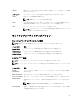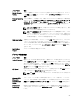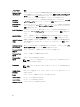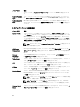Connectivity Guide
メモ: デフォルトでは、選択したフィールドのヘルプテキストはグラフィカルブラウザ内に表示されま
す。テキストブラウザ内でヘルプテキストを表示するには、
<F1> を押してください。
システム起動モードの選択
セットアップユーティリティでは、オペレーティングシステムインストール用の起動モードを指定すること
ができます。
• BIOS 起動モード(デフォルト)は、標準的な BIOS レベルの起動インタフェースです。
• UEFI 起動モードは、システム BIOS にオーバーレイする UEFI(Unified Extensible Firmware Interface)
仕様に基づく拡張 64 ビット起動インタフェースです。
起動モードの選択は、セットアップユーティリティの 起動設定 画面にある 起動モード フィールドで行う必
要があります。起動モードを指定すると、システムは指定された起動モードで起動し、そのモードからオペ
レーティングシステムのインストールに進むことができます。それ以降は、インストールしたオペレーティ
ングシステムにアクセスするには同じ起動モード(BIOS または UEFI)でシステムを起動する必要がありま
す。ほかの起動モードからオペレーティングシステムの起動を試みると、システムは起動時に停止します。
メモ: UEFI 起動モードからインストールする OS は UEFI 対応である必要があります。DOS および 32
ビットの OS は UEFI 非対応で、BIOS 起動モードからのみインストールできます。
メモ: 対応オペレーティングシステムの最新情報については、dell.com/ossupport を参照してくださ
い。
セットアップユーティリティの起動
1. システムの電源を入れるか、再起動します。
2. 次のメッセージが表示されたらすぐに <F2> を押します。
<F2> = System Setup
<F2> を押す前にオペレーティングシステムのロードが開始された場合は、システムの起動が完了するの
を待ってから、もう一度システムを起動して再試行してください。
エラーメッセージへの対応
システム起動中にエラーメッセージが表示された場合は、そのメッセージをメモしてください。詳細につい
ては、「システムエラーメッセージ」を参照してください。
メモ: メモリのアップグレード後、最初にシステムを起動する際にメッセージが表示されるのは正常で
す。
セットアップユーティリティでのナビゲーションキーの使用
キー 操作
上矢印 前のフィールドに移動します。
下矢印 次のフィールドへ移動します。
82